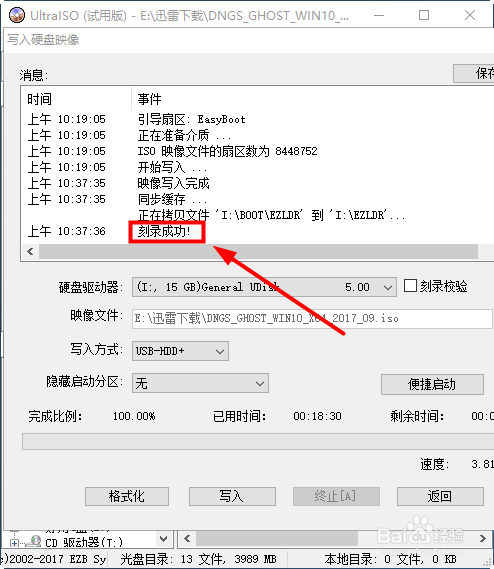1、首先,在百度输入“UltroISO软碟通软件”搜索,并下载,如图所示
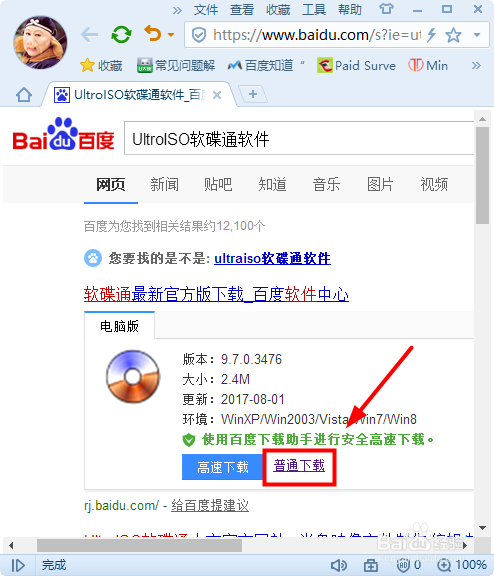
2、安装时点击试用即可,打开“UltroISO软碟通软件”,点击打开文件,如图所示
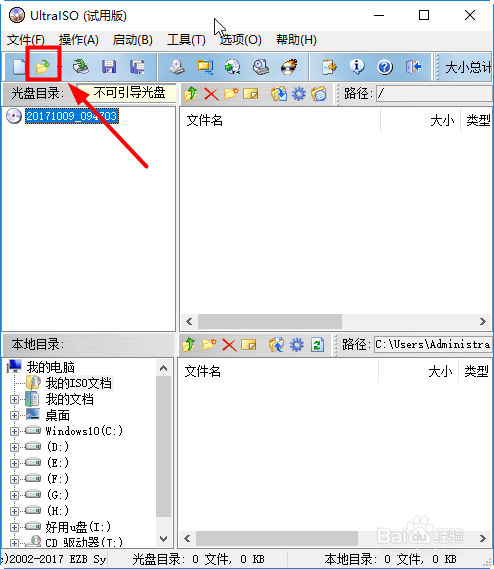
3、找到你的“win10系统ISO文件”,点击打开,如图所示
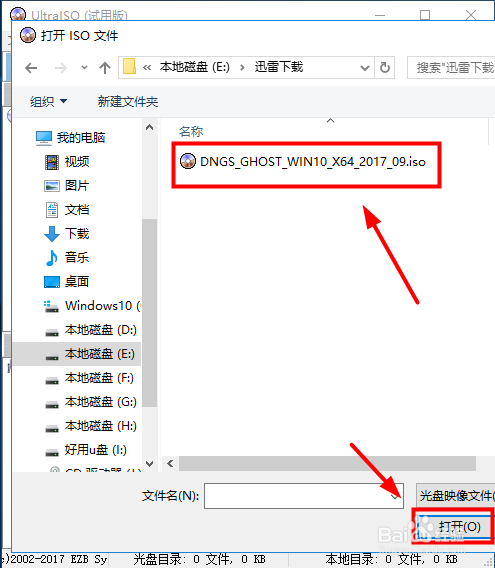
4、“win10系统ISO文件”已经打开了,点击启动,弹出下拉菜单,选择“写入硬盘镜像”,如图所示
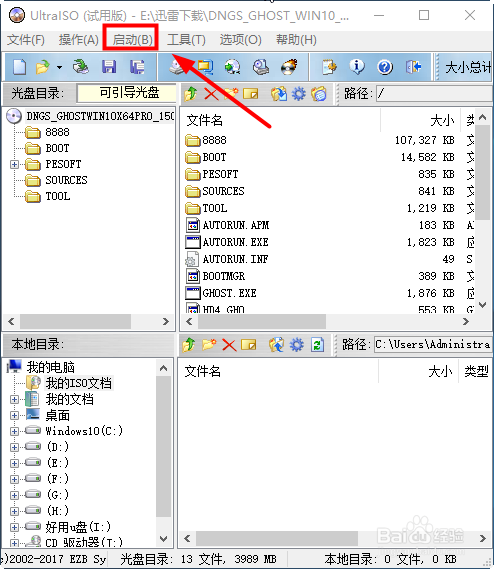
5、弹出“写入硬盘镜像”,点击写入,如图所示
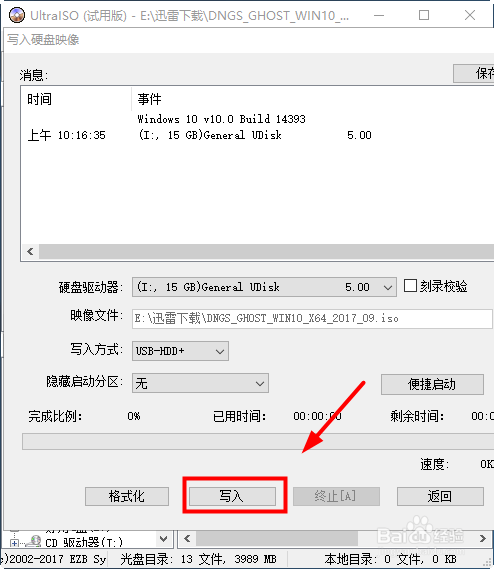
6、弹出警告,点击是,如图所示
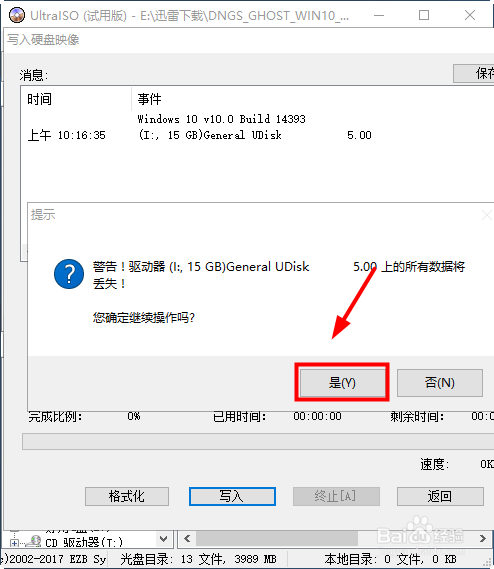
7、正在写入u盘,如图所示
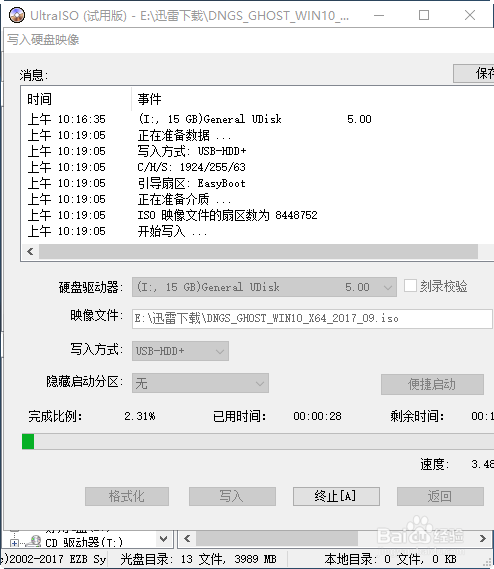
8、写入完毕,ok,制作好了,去装系统吧
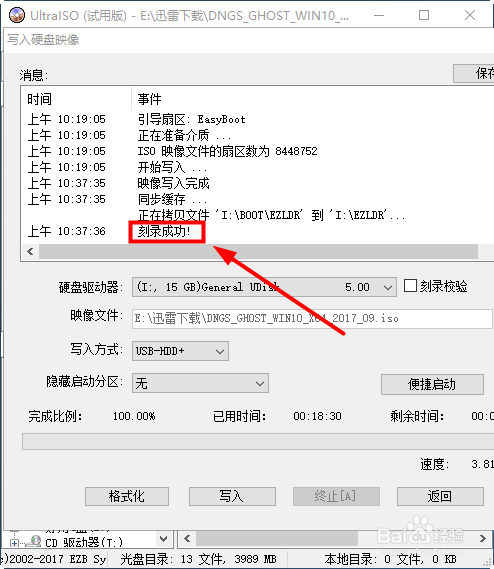
时间:2024-10-15 20:47:20
1、首先,在百度输入“UltroISO软碟通软件”搜索,并下载,如图所示
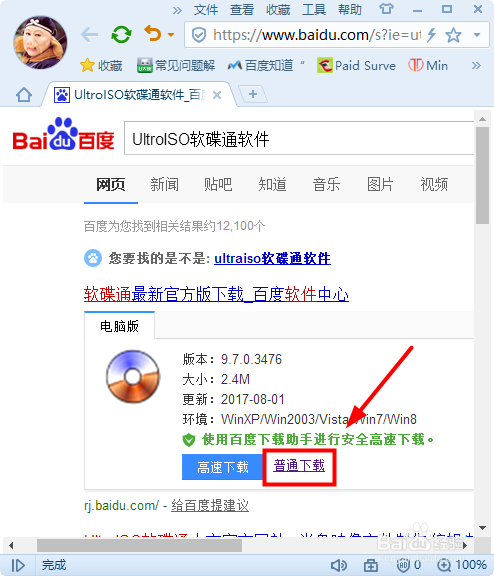
2、安装时点击试用即可,打开“UltroISO软碟通软件”,点击打开文件,如图所示
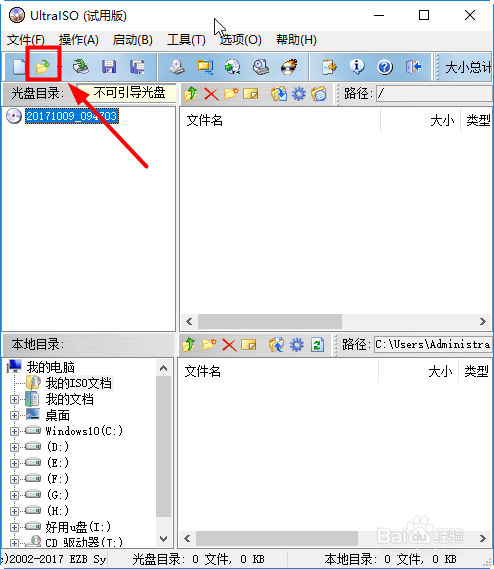
3、找到你的“win10系统ISO文件”,点击打开,如图所示
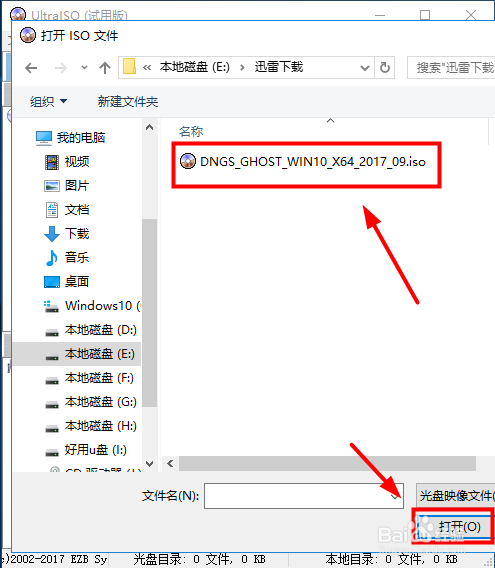
4、“win10系统ISO文件”已经打开了,点击启动,弹出下拉菜单,选择“写入硬盘镜像”,如图所示
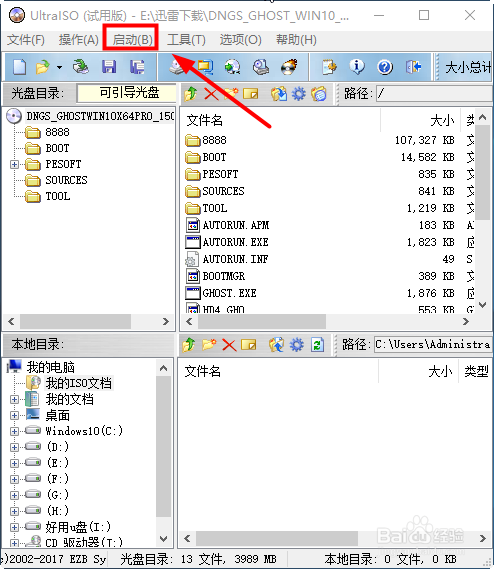
5、弹出“写入硬盘镜像”,点击写入,如图所示
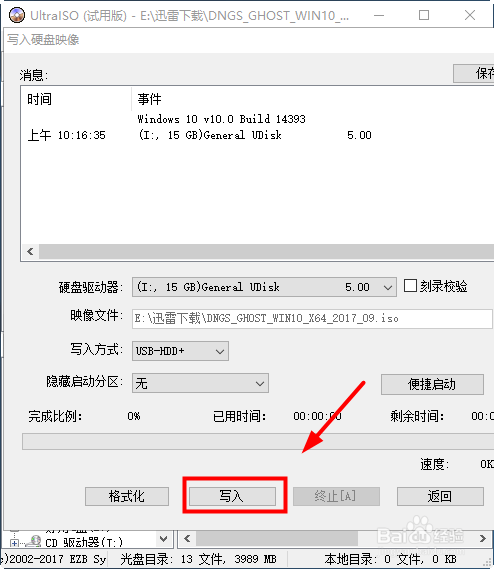
6、弹出警告,点击是,如图所示
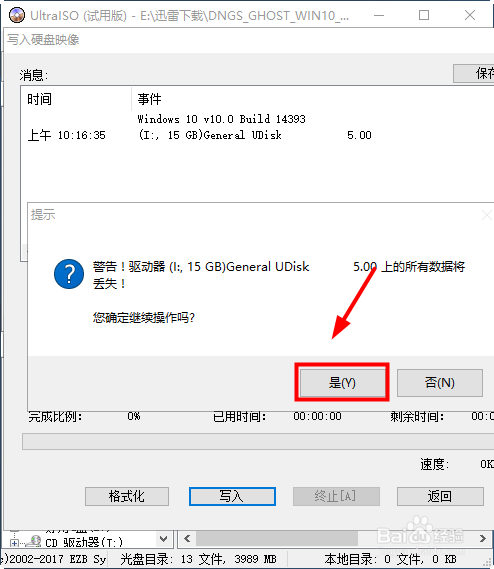
7、正在写入u盘,如图所示
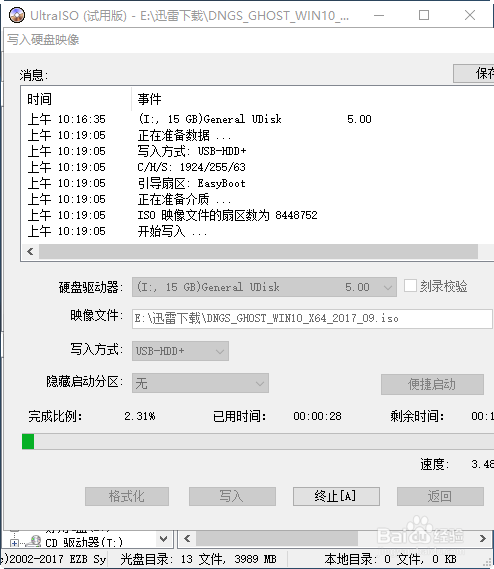
8、写入完毕,ok,制作好了,去装系统吧